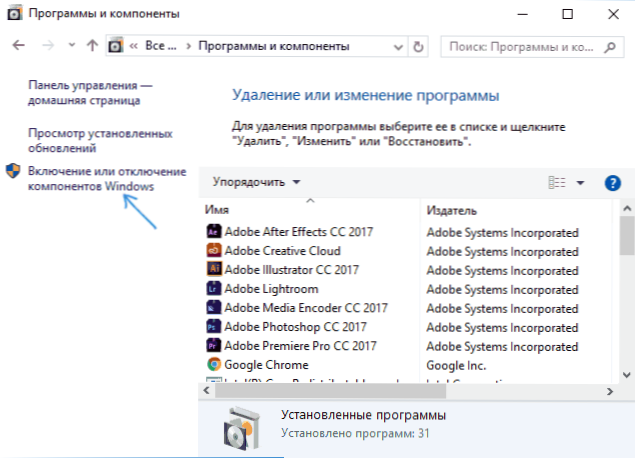Jednou z možných chýb pri spustení programov alebo pri vstupe do systému Windows 10, 8 alebo Windows 7 je správa "Inicializačná chyba .NET Framework. Ak chcete spustiť túto aplikáciu, musíte najprv nainštalovať jednu z nasledujúcich verzií .NET Framework: 4" (verzia je zvyčajne označená viac určite, ale nezáleží na tom). Dôvodom môže byť neodinštalovaný .NET Framework požadovanej verzie alebo problémy s komponentmi nainštalovanými v počítači.
Jednou z možných chýb pri spustení programov alebo pri vstupe do systému Windows 10, 8 alebo Windows 7 je správa "Inicializačná chyba .NET Framework. Ak chcete spustiť túto aplikáciu, musíte najprv nainštalovať jednu z nasledujúcich verzií .NET Framework: 4" (verzia je zvyčajne označená viac určite, ale nezáleží na tom). Dôvodom môže byť neodinštalovaný .NET Framework požadovanej verzie alebo problémy s komponentmi nainštalovanými v počítači.
V tejto inštrukcii sú možné spôsoby, ako opraviť chyby inicializácie rozhrania .NET Framework 4 v najnovších verziách systému Windows a opraviť spustenie programov.
Poznámka: Ďalej v inštrukciách inštalácie je ponúkaný .NET Framework 4.7 ako posledný v súčasnej dobe. Bez ohľadu na to, ktorá z verzií "4", ktorú chcete nainštalovať v chybovom hlásení, by mala byť táto verzia vhodná tak, aby obsahovala všetky potrebné súčasti.
Odinštalujte a nainštalujte najnovšiu verziu komponentov .NET Framework 4
Prvá možnosť, ktorú by ste mali vyskúšať, ak ešte neboli testované, je odstrániť súčasné súčasti .NET Framework 4 a preinštalovať ich.
Ak máte systém Windows 10, postup bude nasledovný.
- Prejdite na ovládací panel (v zobrazení "Zobraziť", nastavte ikony) - Programy a funkcie - kliknite na ľavú časť "Zapnutie a vypnutie komponentov systému Windows".
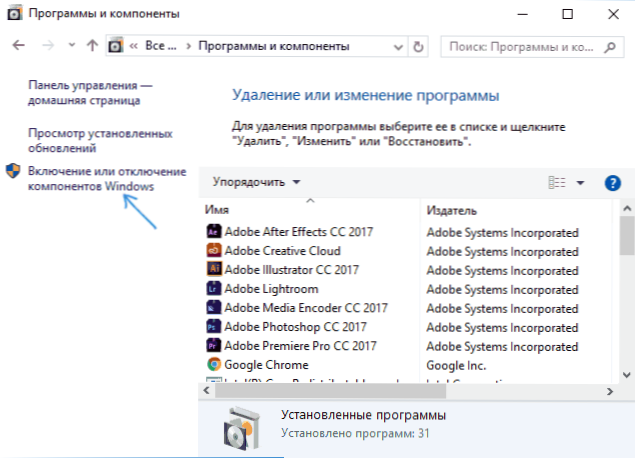
- Zrušte začiarknutie .NET Framework 4.7 (alebo 4.6 v starších verziách systému Windows 10).

- Kliknite na tlačidlo OK.
Po odinštalovaní reštartujte počítač, vráťte sa do sekcie "Zapnutie a vypnutie komponentov systému Windows", zapnite rozhranie .NET Framework 4.7 alebo 4.6, potvrďte inštaláciu a znova spustite systém.
Ak máte systém Windows 7 alebo 8:
- Prejdite na ovládací panel - programy a súčasti a odinštalujte .NET Framework 4 (4.5, 4.6, 4.7, v závislosti od toho, ktorá verzia je nainštalovaná).
- Reštartujte počítač.
- Stiahnite oficiálny .NET Framework 4.7 od spoločnosti Microsoft a nainštalujte ho do počítača. Stiahnite si adresu stránky - https://www.microsoft.com/ru-ru/download/details.aspx?id=55167
Po inštalácii a reštarte počítača skontrolujte, či bol problém odstránený a či sa znova zobrazí inicializácia platformy .NET Framework 4.
Používanie oficiálnych nástrojov na korekciu chýb .NET Framework
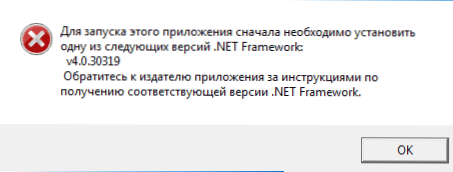
Spoločnosť Microsoft má niekoľko vlastných nástrojov na opravu chýb .NET Framework:
- Nástroj na opravu .NET Framework
- Nástroj na overovanie inštalácie .NET Framework
- Nástroj na čistenie .NET Framework
Najužitočnejšie vo väčšine prípadov môže byť prvá. Poradie jeho použitia je nasledovné:
- Stiahnite si nástroj zo stránky. https://www.microsoft.com/en-us/download/details.aspx?id=30135
- Otvorte stiahnutý súbor NetFxRepairTool
- Prijmite licenciu, kliknite na tlačidlo "Ďalej" a počkajte, kým sa nakonfigurujú komponenty .NET Framework.
- Zobrazí sa zoznam možných problémov s .NET Framework rôznych verzií.a kliknutím na tlačidlo Ďalej spustite automatickú opravu, ak je to možné.

Po dokončení pomôcky vám odporúčam reštartovať počítač a skontrolovať, či bol problém odstránený.
Nástroj. NET Framework Setup Verification Tool umožňuje overiť inštaláciu komponentov .NET Framework vybranej verzie v systémoch Windows 10, 8 a Windows 7.
Po spustení pomôcky vyberte verziu .NET Framework, ktorú chcete skontrolovať, a kliknite na tlačidlo "Overiť teraz". Po dokončení overenia sa text v poli "Aktuálny stav" aktualizuje a správa "Overenie produktu úspešne" znamená, že komponenty sú v poriadku (ak všetko nie je v poriadku, môžete zobraziť súbory denníkov (View log) presne zistite, ktoré chyby boli nájdené.

Nástroj na overovanie inštalácie .NET Framework si môžete stiahnuť z oficiálnej stránky. https://blogs.msdn.microsoft.com/astebner/2008/10/13/net-framework-setup-verification-tool-users-guide/ (súbory na prevzatie v sekcii Stiahnuť miesto).
Ďalším programom je .NET Framework Cleanup Tool, ktorý je k dispozícii na stiahnutie na https://blogs.msdn.microsoft.com/astebner/2008/08/28/net-framework-cleanup-tool-users-guide/ (časť "Miesto preberania") vám umožňuje úplne odstrániť vybranú verziu .NET Framework z počítača, aby ste mohli znova vykonať inštaláciu.

Upozorňujeme, že nástroj neodstraňuje komponenty, ktoré sú súčasťou systému Windows. Napríklad vymazanie .NET Framework 4.7 v aktualizácii Windows 10 Creators nebude s tým pracovať, ale s vysokou pravdepodobnosťou inicializácie problému .NET Framework ho opravíte v systéme Windows 7 odstránením .NET Framework 4.x v Cleanup Toola následnú inštaláciu verzie 4.7 z oficiálneho webu.
Ďalšie informácie
V niektorých prípadoch môže jednoduchá preinštalácia programu spôsobiť chybu. Alebo v prípadoch, keď sa vyskytne chyba pri prihlásení do systému Windows (to znamená, keď spustíte program pri štarte), môže mať zmysel odstrániť tento program od spustenia, ak to nie je potrebné (pozrite si časť Spúšťanie programov v systéme Windows 10) ,